Tutoriel :
Si vous vous intéressez à CopyWraiter, c’est certainement parce que vous gérer un ou plusieurs blogs. Dans ce tutoriel, nous allons vous expliquer comment générer un article de blog. Vous verrez, c’est très simple !
Avant de commencer, dirigez vous vers un espace de travail CopyWraiter et cliquez sur le bouton “Nouvel Article” dans la colonne “À faire”.
Après avoir cliqué sur le bouton, une nouvelle carte apparaît dans la colonne “À faire” et vous invite à y écrire le sujet de l’article que vous souhaitez générer. Une fois cela fait, vous pouvez cliquer sur le bouton vert ou bien appuyer sur la touche entrée de votre clavier pour confirmer la création.
À ce stade, vous pourriez directement faire glisser votre carte fraîchement créée vers la colonne “En cours”. Cela vous permettra de directement lancer la génération de l’article avec un paramétrage par défaut. Vous obtiendrez alors un article d’environ 400 mots en 3 parties sur un ton amical.
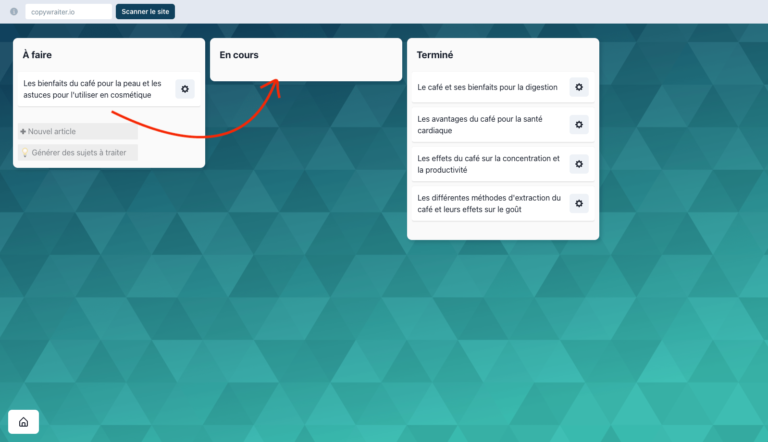
Le glisser-déposer permet de générer un article.
Si vous souhaitez personnaliser votre article, il vous suffit de cliquer sur la carte que vous venez de créer. Une fenêtre popup apparaît alors à l’écran avec un petit formulaire vous permettant de changer les paramètres utilisés pour la génération de l’article. Voici à quoi ressemble le formulaire :
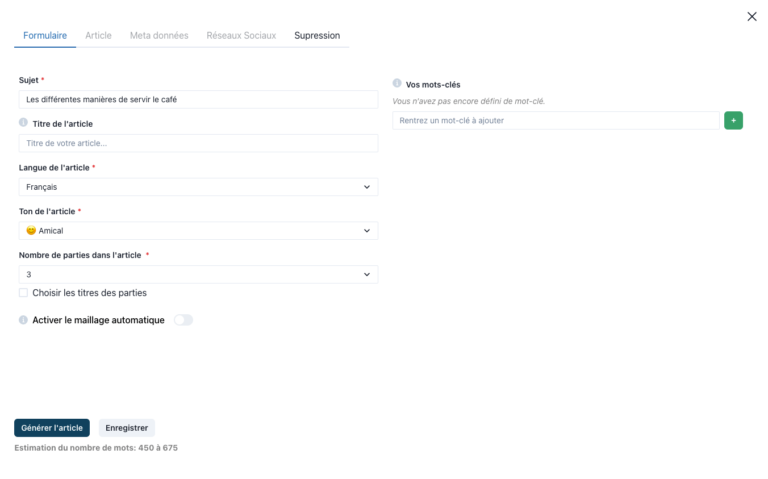
Formulaire de personnalisation d'article.
Les articles de blog étant générés par Intelligence Artificielle, nous vous conseillons de toujours les relire et de les modifier si besoin. Pour cela, il vous suffit de cliquer sur une des cartes de la colonne “Terminé”. Une popup apparaît alors à l’écran et vous pourrez lire l’article généré et utiliser l’éditeur de texte enrichi pour le modifier.
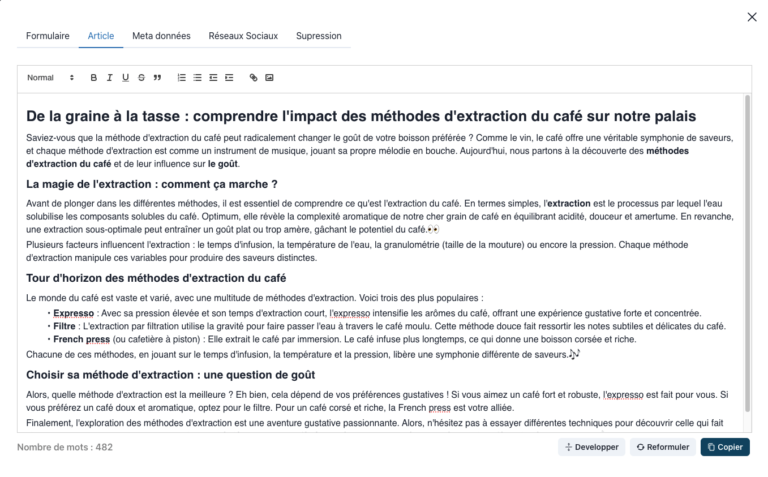
Editeur de texte intégré à CopyWraiter.